Ressources Techniques
Créez et diffusez vos réalisations
Parcourez cette section et découvrez toutes les ressources dont vous avez besoin pour créer des hologrammes fascinants. Matérialisez vos projets en vous appuyant sur les solutions les plus accessibles du marché. Images de synthèses, numérisation de produits et montage de vos propres vidéos.

Où commencer?
Laissez-vous guider pour vos premiers pas et apprenez à créer un hologramme à partir d'un objet 3D. Puis approfondissez vos connaissance en apprenant les bonnes pratiques pour créer un hologramme aussi beau qu'impressionnant.